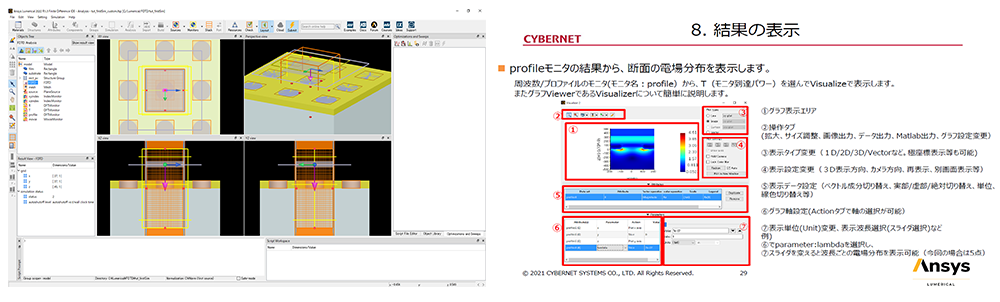
Lumerical FDTD入門WEBセミナー
- WEBセミナー(有料)
- ライブ配信
サイバネットでは、光学設計・光学解析、光源・材料特質の測定、および教育・コンサルティングなど、 光学に関するお悩みを解決できる委託サービスを幅広く提供しております。 光学解析・設計に関わるお困りごとがございましたら、ぜひお気軽にご相談ください。

波動光学をベースに日常の開発業務を進めていた中で、幾何光学ベースの案件を手掛けることになりました。まずはご相談をさせていただいたところ、与えられた開発期間でスキルの習得からアウトプットまでをこなすことは現実的ではない事がわかり、それならばということで委託を決定いたしました。

商品ラインナップ強化を行うにあたり、社内の評価人員が不足。
サイバネットシステムへの委託を行い評価人員を増やすことなく、最小限の手間で目的の評価が完了しました。継続したお付き合いをさせていただくことでより多くの効果が期待できると考えます。
